닙니다. 기본적인 드라이브를 이용하는 방식을 시작으로 여러분들이 다양하게 적용시킬 수 있는 방법들을 소개해 드리겠습니다. 그러면 본격적으로 포스팅 시작하겠습니다!
이제부터는 아이폰에서 갤럭시 데이터를 옮기는 방법을 서술해 놓았습니다. 애플리케이션을 이용한 방식과 프로그램, 드라이브를 사용한 솔루션 총 3가지를 소개합니다. 잘 읽어보시고 여러분 상황에 적재적소인 방법으로 선택해 주세요!
가장 먼저 알아 볼 방법은 삼성에서 기본적으로 제공하는 애플리케이션인 ‘Smart Switch’를 사용한 방법입니다. 간단한 설치로 기초적 데이터 전송을 할 수 있다는 것이 큰 장점입니다. 자세한 순서는 하단을 참고해 주십시오! (단, 기본적인 정보만이 전송이 가능합니다!)
1단계. App store에서 ‘Smart Switch’를 검색해 다운로드해 주십시오.
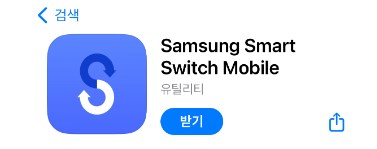
installing smart switch
2단계. 새로 사용할 갤럭시에서 Smart Switch를 눌러준 후, 권한을 허용하고 ‘데이터 받기’를 선택해 주십시오.
3단계. 이어서 기기 선택에서 아이폰을 클릭합니다.
4단계. 그다음 아이폰에서 ‘데이터 전송하기’를 누르고 USB 케이블을 이용해서 두 휴대폰을 서로 연결해 주십시오.
5단계. 프로세스가 시작되면 갤럭시에서 ‘연결 중…’ 이라고 나타나고, 이때 아이폰에서 ‘신뢰’ 버튼을 클릭한 후에 갤럭시에서 ‘다음’을 클릭해 주십시오.
6단계. 옮기고 싶은 데이터를 선택한 이후에 케이블을 연결하고 기다려 주십시오.
7단계. 데이터가 모두 옮겨지면 데이터 전송 결과가 나타나면 완료됩니다.
다음은 프로그램인 DroidKit를 사용한 방법입니다. 해당 방법은 Smart Switch와 다르게 초기 세팅 값이 아니더라도 얼마든지 사용 가능합니다. 즉, 중고 갤럭시 혹은 이미 사용 중인 새 휴대폰이라도 충분히 적용이 가능한데요. 그럼 자세한 설명은 아랫부분을 참고해 주십시오!
📍모든 데이터: 기본적인 콘텐츠와 데이터뿐만 아니라 연락처, 사진, 동영상, WhatsApp 데이터, 음악 등 폭넓은 종류의 데이터와 콘텐츠를 전송할 수 있습니다.
📍가벼운 클릭: 복잡한 과정 대신 클릭 한 번으로 많은 양으로 정보들을 이동시킬 수 있습니다.
📍교차 전송: 아이폰-갤럭시 전송으로 국한되지 않고, 갤럭시-갤럭시, 아이폰-아이폰, 갤럭시-아이폰과 같이 iOS와 OS간의 자유로운 데이터 이동이 가능합니다.
📍정보 보안: 프로그램을 사용하는 이용자의 정보 및 데이터를 책임지고 완벽하게 보호합니다.
무료 다운로드 모든 Windows에서 사용 가능 무료 다운로드 모든 Mac에서 사용 가능
1단계. 컴퓨터에 DroidKit를 무료로 설치해 주십시오. 그런다음 ‘데이터 관리자’ 모드를 선택한 후 ‘안드로이드로 이동’을 클릭해 주십시오.
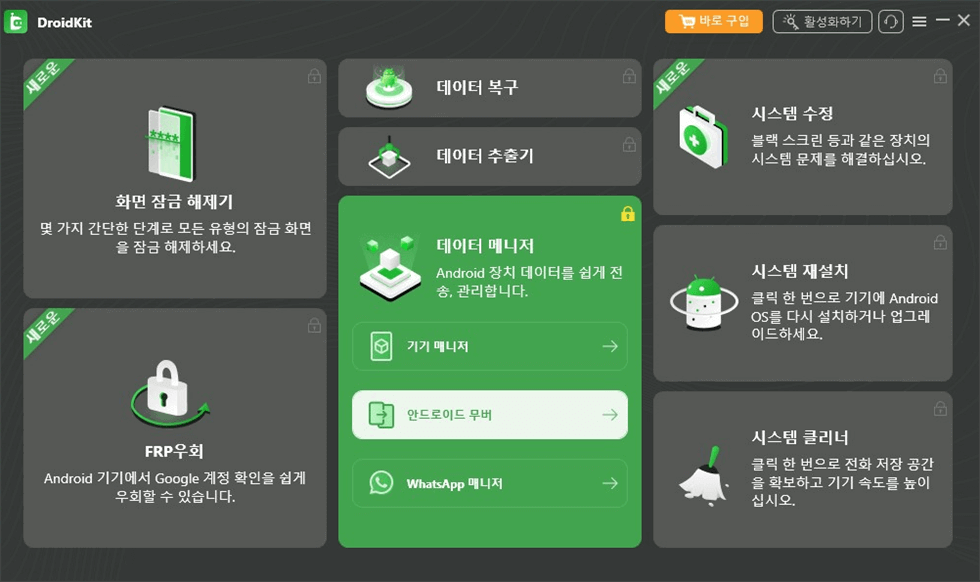
데이터 관리자’ 모드 선택하기
2단계. 아이폰에서 안드로이드로 ‘지금 마이그레이션’을 선택해 주십시오.
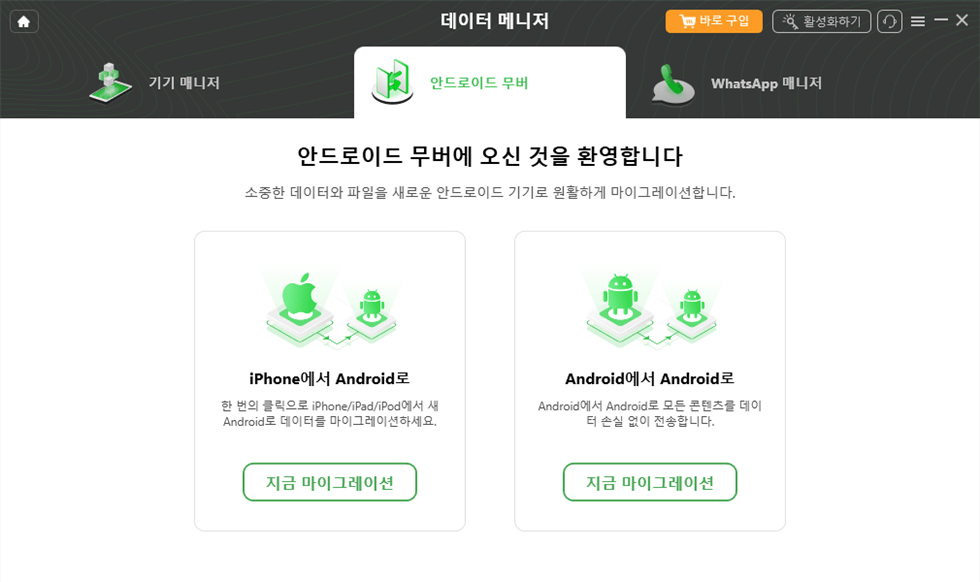
아이폰에서 안드로이드로 마이그레이션’하기
3단계. 두 기기를 연결하고 ‘지금 마이그레이션’을 클릭해 주십시오.
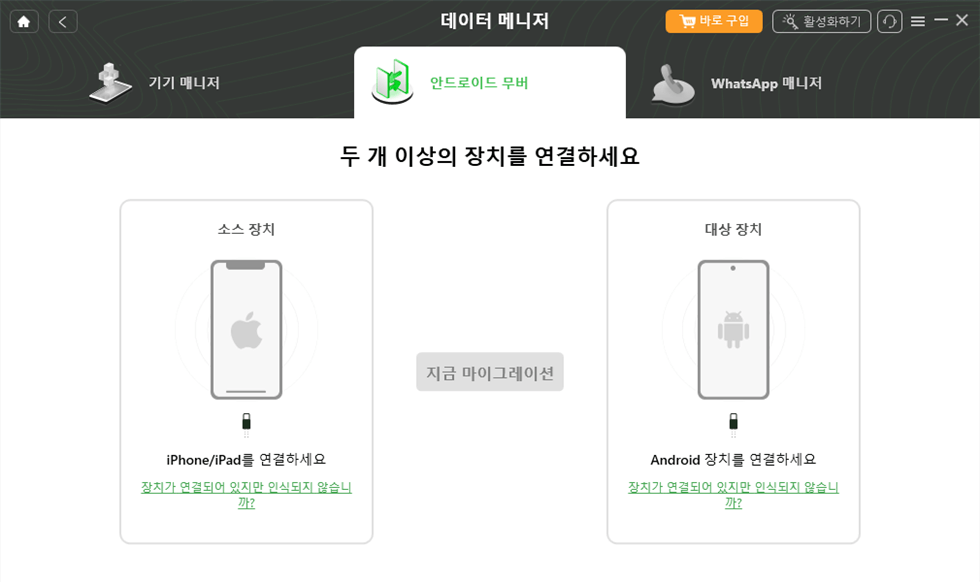
지금 마이그레이션’ 선택하기
4단계. 전송하려는 데이터 유형을 선택하고 다음을 클릭하여 전송을 시작해야 합니다. 전송 프로세스가 완료될 때까지 잠시 기다려 주십시오.
삼성에서 iCloud를 사용하지는 않지만 .vcf 파일로 변형시켜 iCloud 속 데이터를 갤럭시로 내보낼 수 있습니다. 하지만 이렇게 변형 시에는 연락처만 옮길 수 있다는 점을 숙지해 주시기 바랍니다.
1단계. iCloud 계정에 로그인해 저장된 연락처를 선택해 주십시오.
2단계. vCard 내보내기 옵션을 선택해 .vcf 파일을 컴퓨터에 저장해 주십시오.
3단계. 연락처 데이터가 있는 .vcf 파일을 복사해 안드로이드에 붙여 넣기해 주십시오.
4단계. 갤럭시 내부 저장소 vCard에서 연락처 불러오기를 선택해 기기 내부에 번호를 등록합니다.
첫 번째. 아이폰에서 안드로이드로 파일을 이동시킬 수 있나요?
:네, DroidKit를 사용해 아이폰 내부의 파일을 안드로이드로 파일의 형태에 관계 없이 빠르고 쉽게 옮길 수 있습니다.
두 번째. 데이터를 전송할 수 있는 아이폰 QR코드가 별도로 있나요?
:네, DroidKit 본사의 다른 프로그램인 AnyTrans를 이용하면 QR 스캔 한 번으로 무선으로 데이터를 백업 시키고 이동 및 전송할 수 있습니다. 또한 지정해둔 시간에 맞춰 동기화를 진행할 수 있습니다.
세 번째. 어떻게 아이폰에서 갤럭시로 사진들을 옮길 수 있나요?
:네, 사진 역시 DroidKit의 ‘데이터 관리자’ 모드를 통해 높은 해상도의 사진을 그대로 옮길 수 있으며 파일 형식의 변환 없이 간편하게 가능합니다.
오늘 이렇게 Smart Switch를 이용해 데이터를 전송하는 방법부터 iCloud에서 파일 변형을 통해 이동시키는 솔루션 그리고 ‘DroidKit-데이터 관리자 모드’로 간단하게 데이터를 옮기는 해결책을 알아보았습니다. 가장 기본적인 정보만 요한다면 Smart Switch가 적절하겠습니다만 이전에 가지고 있던 첨부파일, 고화질의 사진과 같은 섬세한 데이터를 원한다면 DroidKit를 써보는 것을 추천드립니다!
DroidKit에 대해 더 알아보고 싶다면?
제품 관련 질문? 저희의 지원 팀에 문의하여 빠른 솔루션 확인하기>
